win10重置电脑如何操作呢,许多用户使用win10的时候如果遇到了重大的系统问题只能够选择重置电脑,当然首先要确保能够保存关键的数据,在这之后用户可以使用自带的重置功能进行操作,下面就是win10重置电脑操作方法介绍的内容,相信用户们看过后可以很快的自己掌握好重置的方法。
win10重置电脑如何操作
第一步,我们点击win10系统左下角的开始菜单,选择设置按钮
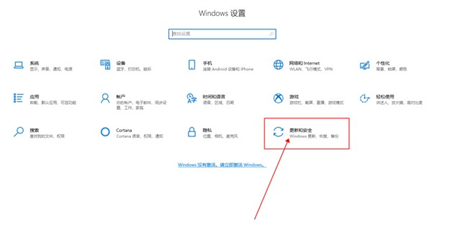
第二步,在打开的Windows设置窗口下,我们点击更新和安全按钮
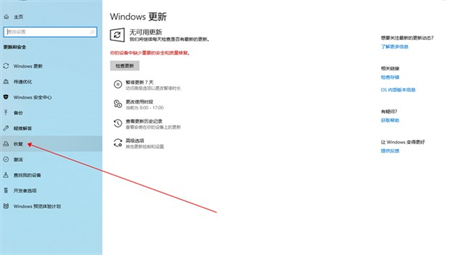
第三步,打开的更新和安全窗口下,我们选择恢复
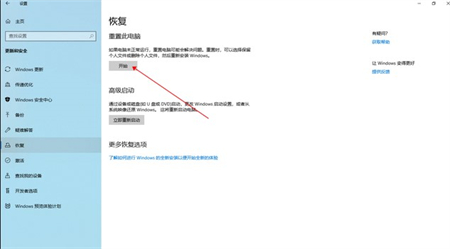
第四步,恢复右边窗口,我们点击重置此电脑下面的开始
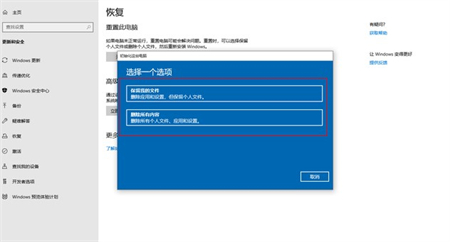
第五步,初始化这台电脑窗口,有两个选项,保留我的文件和删除所有内容,这个根据自己的情况选择合适的就可以,如果确定重要的个人资料已经全部备份,我们可以选择删除所有内容选项。
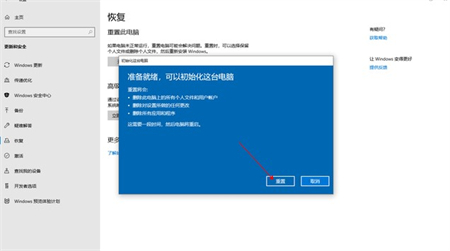
第六步,准备就绪,可以初始化这台电脑窗口,我们直接点击重置即可。
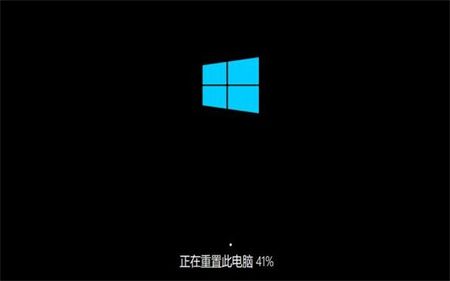
以上就是win10重置电脑如何操作的内容,希望可以帮到大家。

大小:128.2M

大小:1M

大小:13.0M

大小:39M
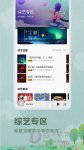
大小:80.12M